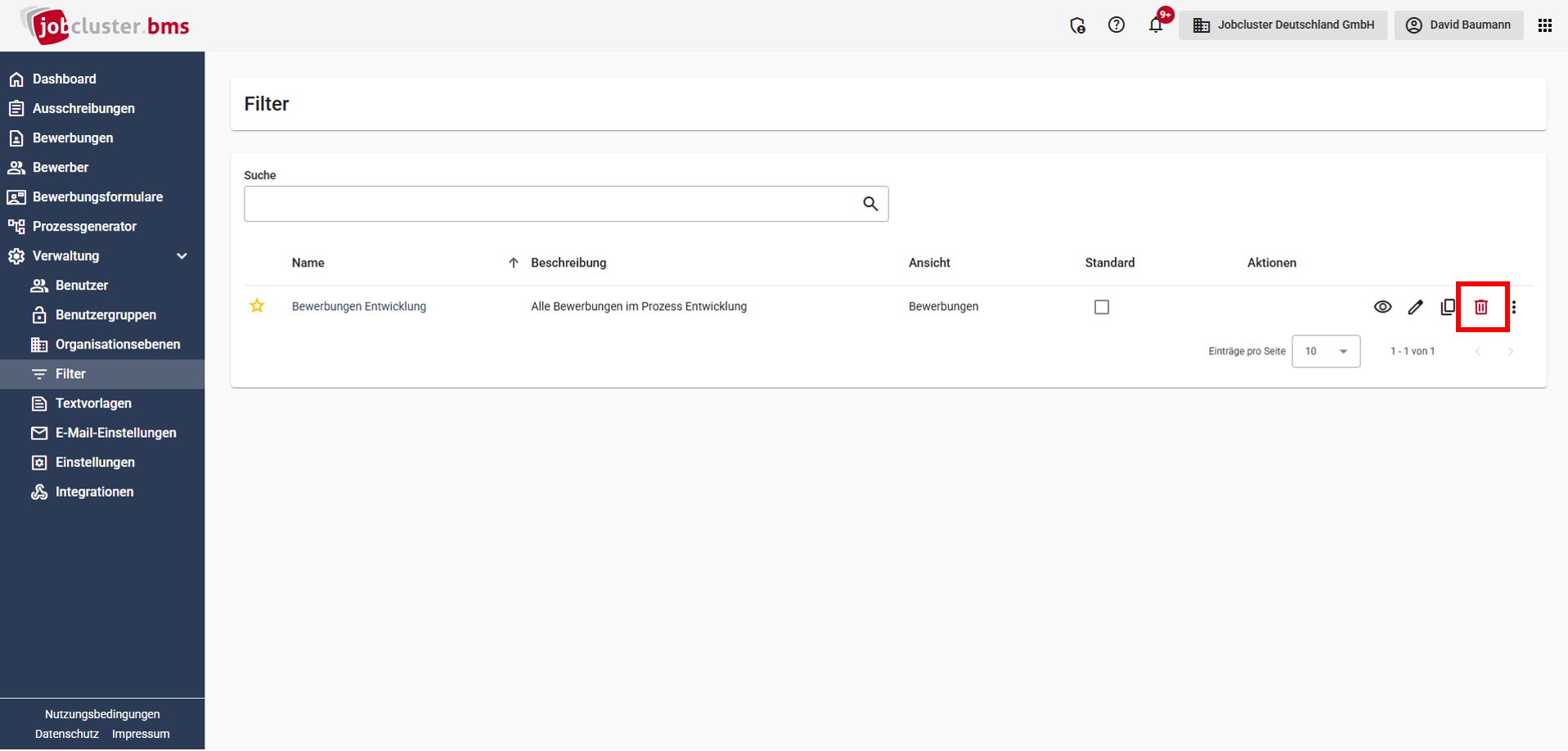Allgemeines #
Mit Filtern können die sichtbaren (gefilterten) Zeilen innerhalb einer Tabelle angepasst werden. Filterkriterien werden über den grauen Button Filter ausgewählt. Das ausgewählte Kriterium erscheint anschließend in der Filterleiste und kann dort weiter konfiguriert werden.
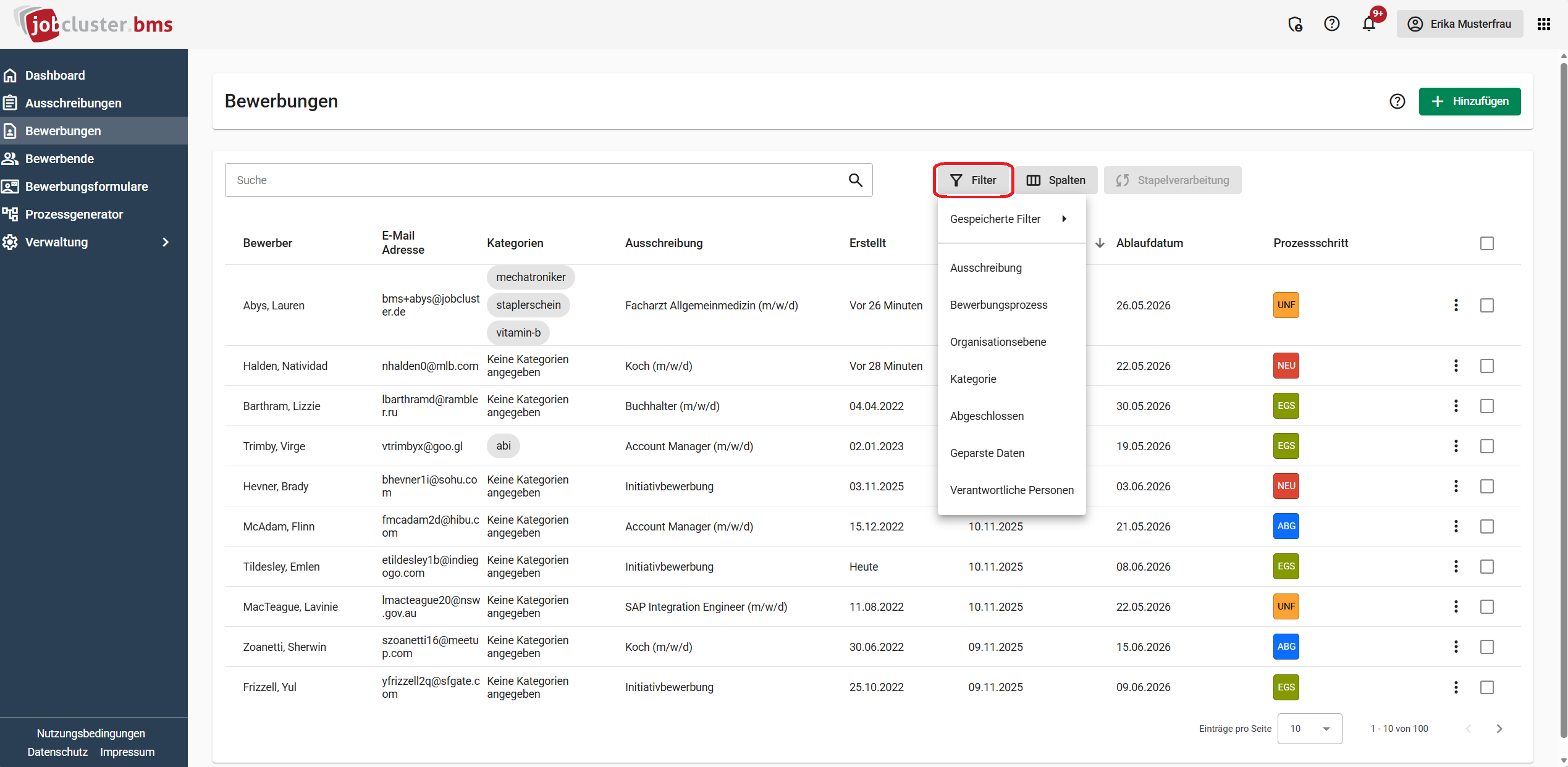
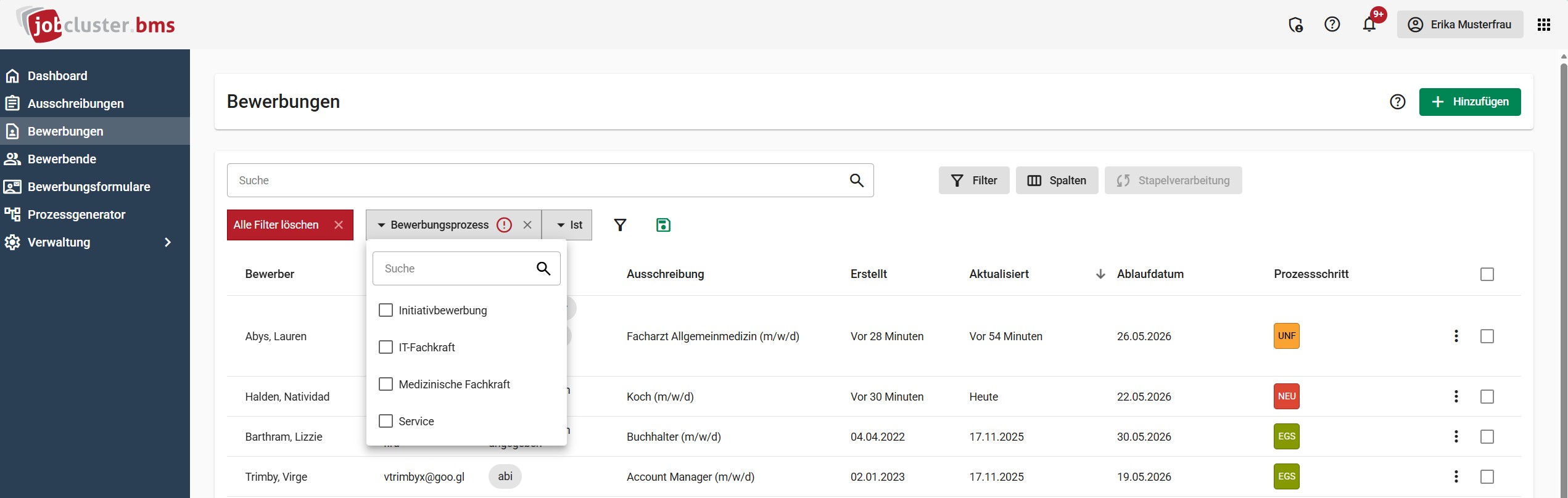
Dabei werden innerhalb eines Filterkriteriums mehrere Werte mit ODER verknüpft. Zwischen verschiedenen Filterkriterien besteht eine UND-Verknüpfung.
Filterkriterien #
Filterkriterien für Ausschreibungen #
| Filterkriterium | Beschreibung |
|---|---|
| Bewerbungsprozess | Ermöglicht die Filterung nach Ausschreibungen, die einem bestimmten Bewerbungsprozess zugeordnet sind. |
| Organisationsebene | Filtert Ausschreibungen nach ihrer initialen Organisationsebene |
| Online/Offline | Zeigt nur Ausschreibungen an, die aktuell geschaltet sind (online) oder nicht (offline) |
| Arbeitszeiten | Ermöglicht die Auswahl von geringfügiger Beschäftigung, Teilzeit oder Vollzeit |
| Geschäftsstellen | Filtert Ausschreibungen nach bestimmten Geschäftsstellen |
| Einsatzort | Ermöglicht die Filterung nach Einsatzorten |
| Hat Bewerbungen | Zeigt Ausschreibungen mit vorhandenen Bewerbungen oder ohne Bewerbungen an |
| Initiativausschreibung | Filtert danach, ob es sich um Initiativausschreibungen handelt. |
Filterkriterien für Bewerbungen #
| Filterkriterium | Beschreibung |
|---|---|
| Ausschreibung | Filtert Bewerbungen nach der zugehörigen Ausschreibung und optional nach Prozessschritten. |
| Bewerbungsprozess | Filtert Bewerbungen nach ihrem Bewerbungsprozess sowie optional nach deren Prozessschritten. |
| Organisationsebene | Filtert Bewerbungen nach ihrer aktuellen Organisationsebene. |
| Kategorie | Filtert Bewerbungen nach ihren hinterlegten Kategorien. |
| Abgeschlossen | Zeigt Bewerbungen an, die sich in einem Endstatus befinden (abgeschlossen) oder noch nicht abgeschlossen sind. |
| Geparste Daten | Ermöglicht die Filterung nach Bewerbungen mit oder ohne geparsten Lebenslauf. |
| Verantwortliche Personen | Filtert Bewerbungen, bei denen der aktuell angemenldete Benutzer als verantwortliche Person hinterlegt ist. |
Filterkriterien für Bewerbende #
| Filterkriterium | Beschreibung |
|---|---|
| Kategorie | Erlaubt die Filterung von Bewerbenden anhand ihrer Kategorien. |
Speicherbare Filter #
Speicherbare Filter erlauben es, häufig genutzte Listenansichten, im Schnellzugriff auszuwählen. Zudem hilft das Setzen eines Standardfilters dabei, für jede Ansicht die standardmäßig angewendeten Filteroptionen zu definieren. Ein Beispiel wäre der Filter „Nicht abgeschlossene Bewerbungen“, der so konfiguriert wird, dass nur Bewerbungen, die nicht in einem finalen Prozessstatus zugeordnet sind, angezeigt werden. Damit ließen sich alle Bewerbungen betrachten, die noch „in Bearbeitung“ sind.
Speicherbare Filter anlegen #
Um einen gespeicherten Filter anzulegen, wählen Sie zunächst in einer Listenansicht über den Button Filter alle relevanten Filterkriterien aus. Sobald ein Filter ausgewählt wurde, erscheint hinter den Filter-Optionen ein grünes Speichern-Icon.
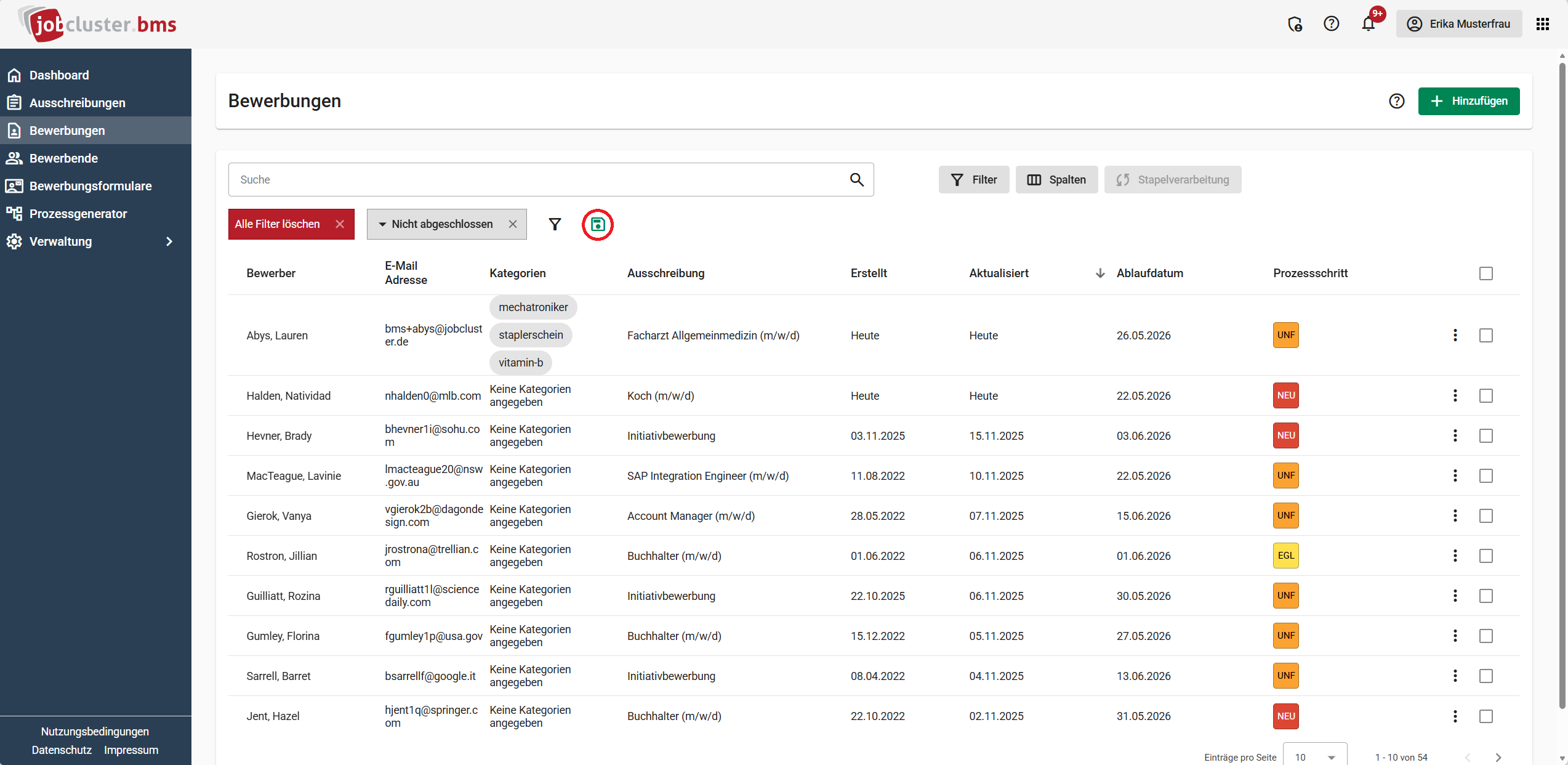
Durch das Auswählen dieses Icons öffnet sich ein Fenster, in dem Sie dem Filter einen Namen geben müssen und optional eine Beschreibung hinzufügen können. Zusätzlich können Sie direkt entscheiden, ob dieser Filter als Standardfilter genutzt werden soll oder zu Ihren Favoriten hinzugefügt werden soll.
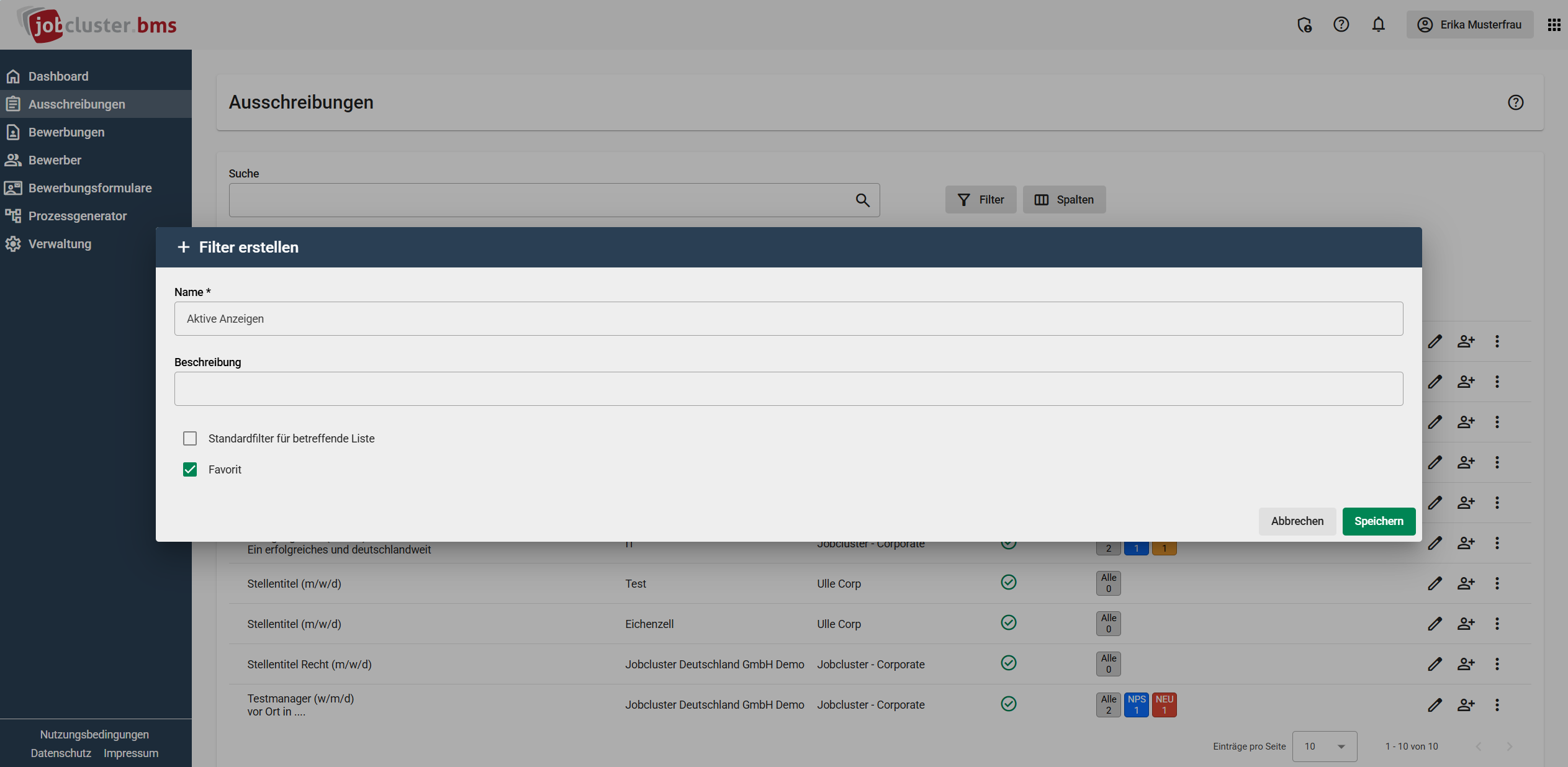
Bearbeiten gespeicherter Filter #
Zum Bearbeiten eines gespeicherten Filters muss dieser zunächst über Filter > Gespeicherte Filter ausgewählt werden. Anschließend können die Filterkriterien wie gewünscht angepasst werden. Sobald Änderungen am Filter vorgenommen wurden, erscheint neben dem Stift ein rotes Ausrufezeichen. Durch Anklicken des Stiftes kann der gespeicherte Filter entweder mit den neuen Filterkriterien überspeichert werden oder es kann eine Kopie des aktuellen Filters angelegt werden.
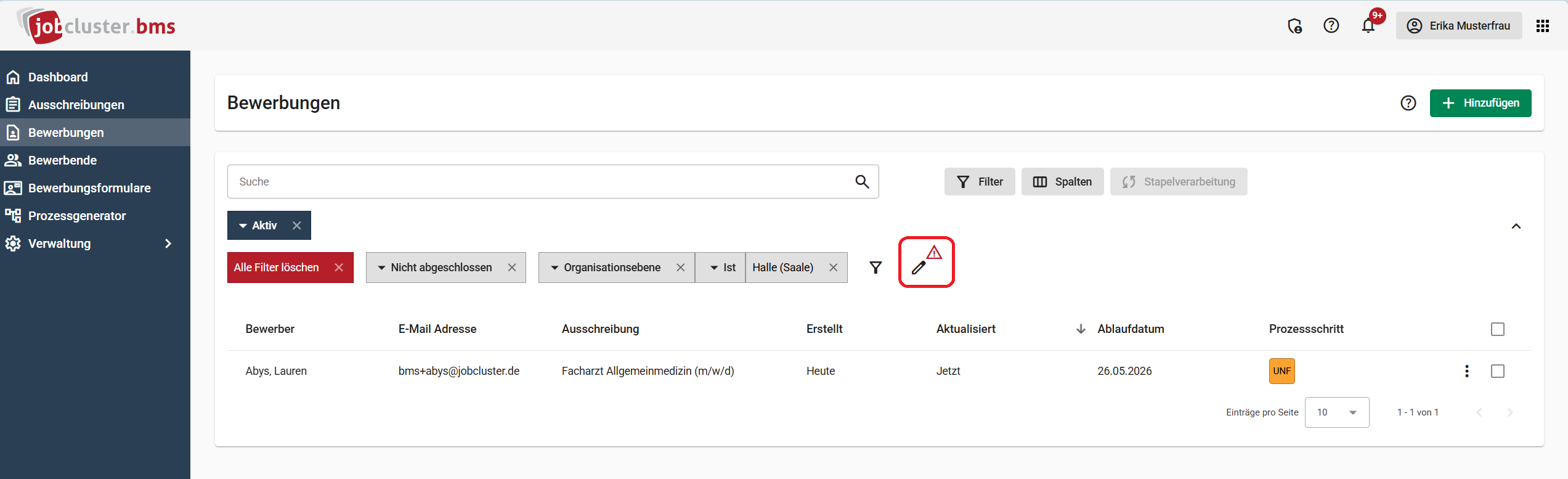
Zum Überspeichern des aktuellen Filters muss in dem sich öffnenden Fenster, nach optionaler Anpassung der Optionen, der Speichern-Button ausgewählt werden.
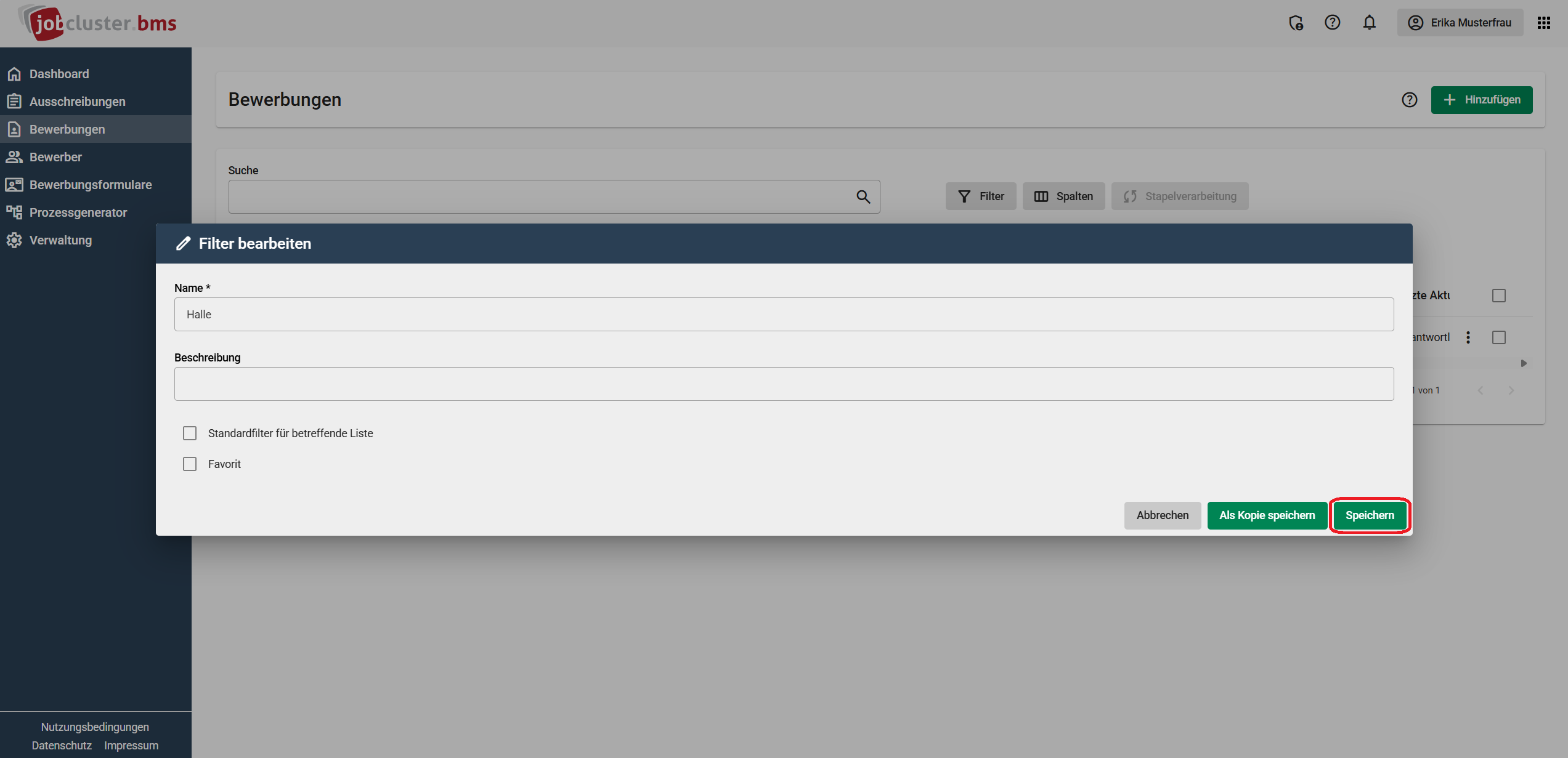
Durch Auswahl des „Als Kopie speichern“ Buttons wird eine Kopie des aktuellen Filters angelegt.
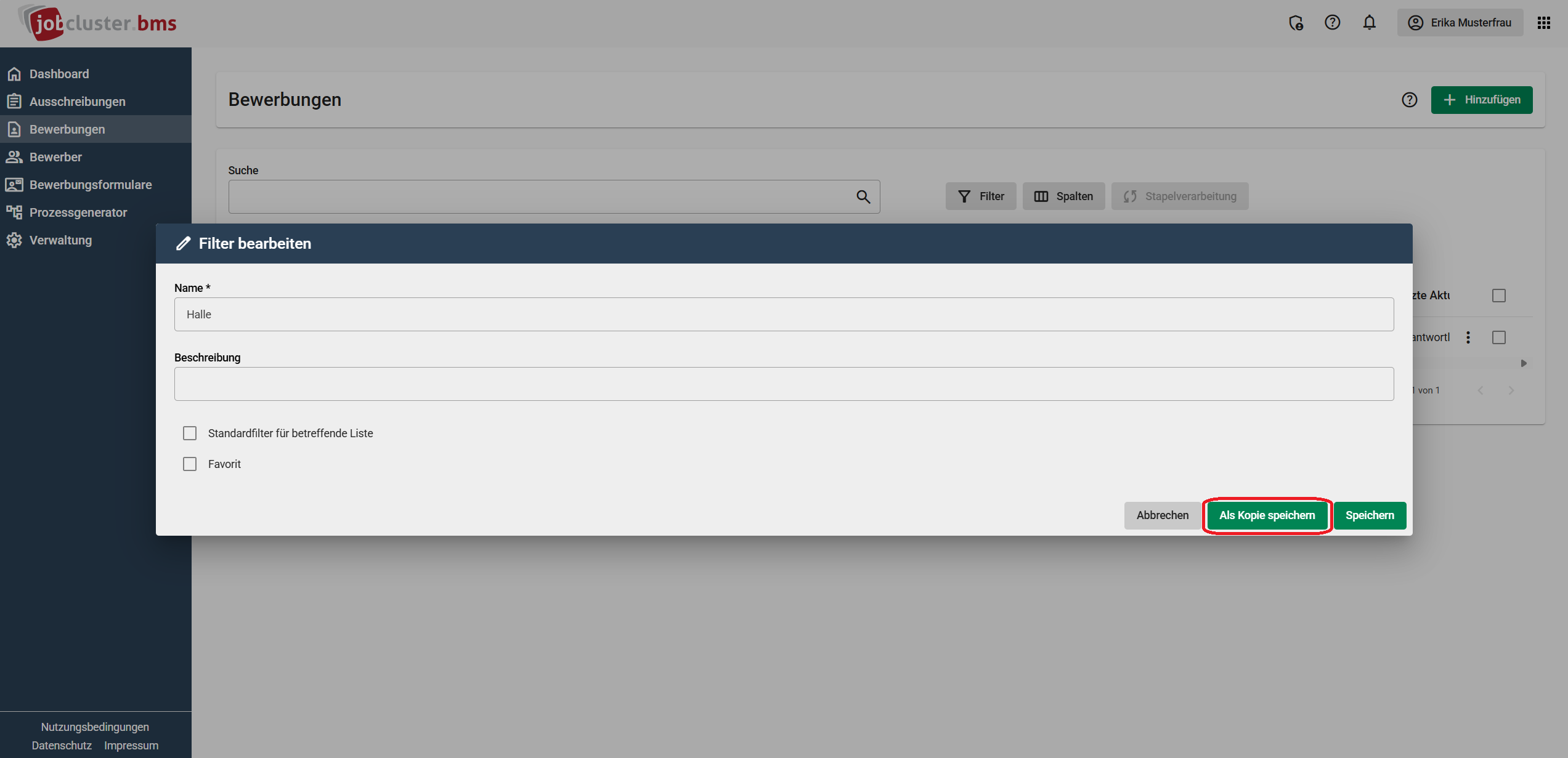
Filter-Optionen #
Eine Übersicht aller gespeicherter Filter finden Sie in der Menüleiste über Verwaltung > Filter.
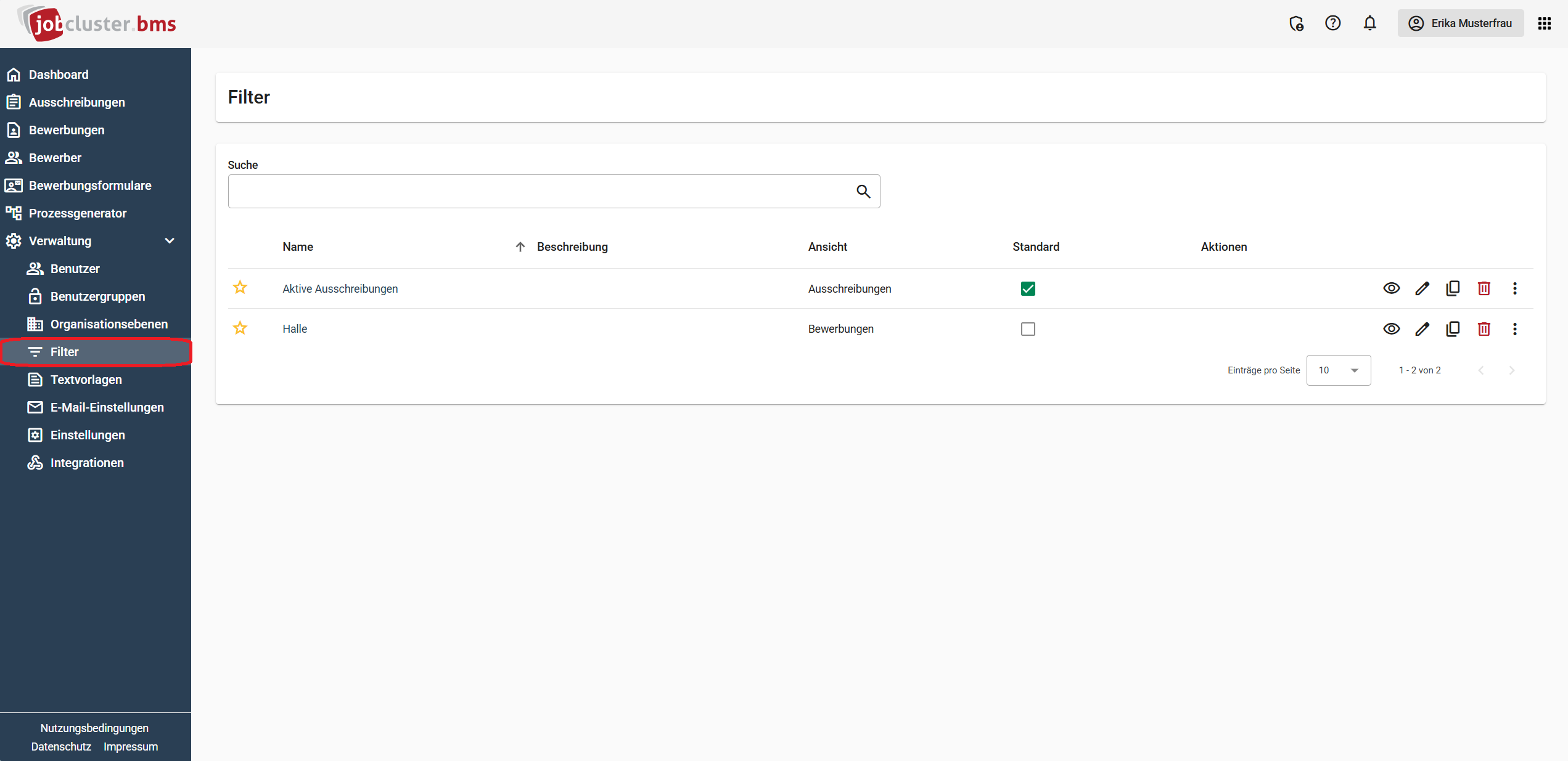
Standardfilter #
Der Standardfilter ist der Filter, der beim Aufruf der jeweiligen Ansicht automatisch gesetzt wird. Es kann daher nur ein Standardfilter pro Ansicht ausgewählt werden.
Favoriten #
Favoriten sind in der Auswahl der gespeicherten Filter durch das gefüllte Stern-Icon erkennbar. Sie sind im Zugriff der gespeicherten Filter oberhalb der anderen Filter angeordnet. Insbesondere wenn viele gespeicherte Filter vorhanden sind, wird der Zugriff durch die Favorisierung eines Filters erleichtert.
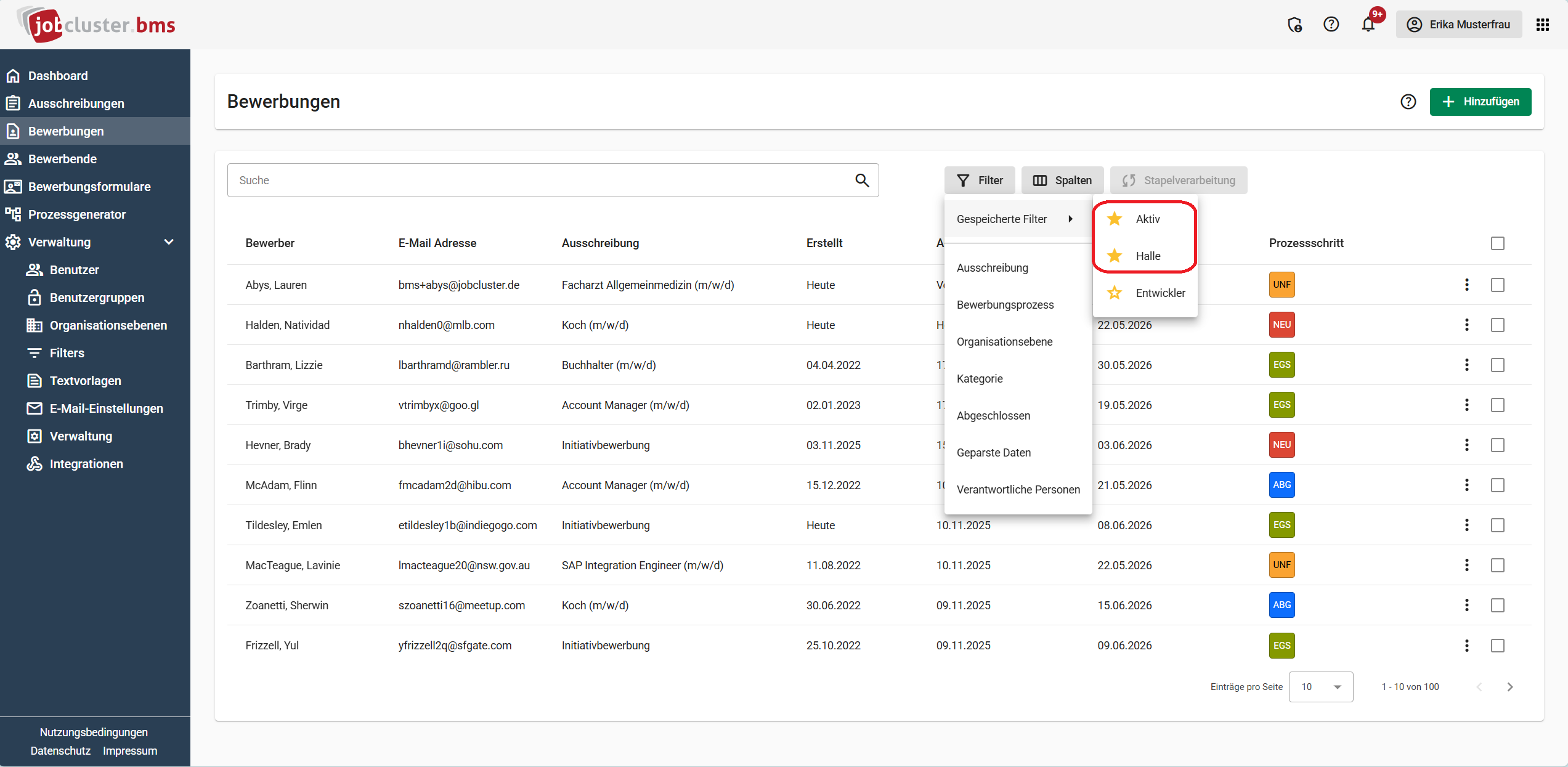
Löschen gespeicherter Filter #
Um einen gespeicherten Filter vollständig zu löschen, öffnen Sie in der linken Hauptnavigation Verwaltung > Filter. In der Listenansicht aller Filter, können Sie über den roten Papierkorb den entsprechenden Filter löschen.